보고서나 발표 자료 만들 때, 한글 표에 그림 꽉 차게 넣는 방법! 생각보다 쉽지 않죠? 이 가이드 하나면 여러분도 이제 표 그림 삽입 마스터! 지금부터 완벽 삽입 비법을 알아볼까요?
한글 표 그림 삽입 기본 방법
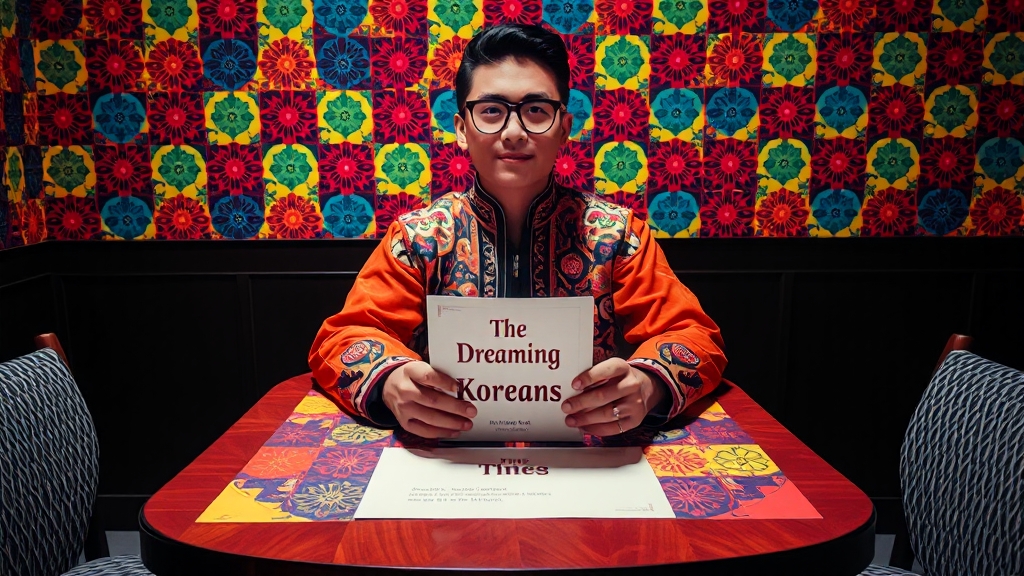
한글 표에 그림 넣는 기본, ‘편집 > 그림’ 또는 ‘Ctrl + N, I’ 단축키! 원하는 그림 선택 후 ‘열기’ 클릭하면 표 안에 뿅 나타나요.
하지만, 그림이 셀에 꽉 안 차는 경우가 많죠. 일일이 크기 조절은 너무 번거롭고 정확하게 맞추기도 힘들고요.
효율적인 그림 삽입 꿀팁
표 선택 후 ‘입력 > 그림’ 클릭! ‘문서에 포함’ 체크, ‘마우스로 크기 지정’ 상태로 ‘열기’ 누르면 마우스 커서로 자유롭게 크기 조절 가능!
표만 움직인다면? ‘Ctrl + X’로 잘라내고 표 안에 ‘Ctrl + V’로 붙여넣기!
깔끔하게 그림 정돈하는 방법
그림 우클릭 > ‘개체 속성’ > ‘글자처럼 취급’ 해제, ‘본문과의 배치’를 ‘글 앞으로’ 또는 ‘글 뒤로’ 설정 후 ‘설정’ 클릭! 모서리 드래그로 세부 크기 조정하면 완벽!
표 셀 꽉 채우는 그림 삽입법
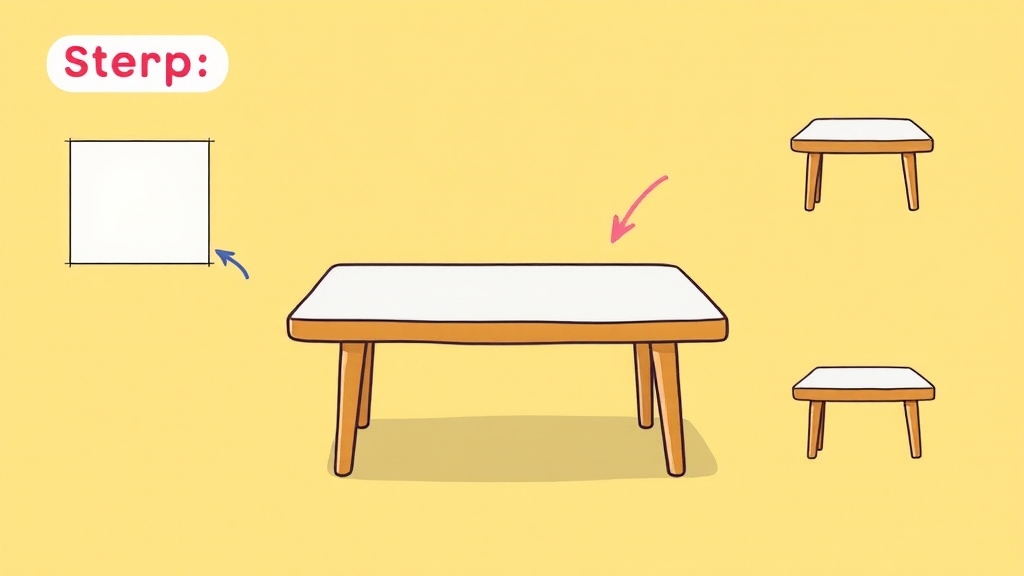
표 셀 배경을 그림으로 설정하는 방법! 가장 많이 사용되는 방법 중 하나예요.
셀 우클릭 > ‘셀 테두리/배경’ > ‘각 셀마다 적용’ 선택 후 ‘배경’ 탭으로 이동! ‘그림’ 체크 후 폴더 모양 아이콘 클릭, 원하는 사진 선택!
핵심은 채우기 유형 설정
‘채우기 유형’을 ‘크기에 맞추어’로 설정! 이 설정을 꼭 해야 사진이 표 셀 안에 빈틈없이 꽉 차게 들어간답니다.
표 속성 이용하는 방법도 있어요
표 안에서 우클릭 > ‘표 속성’ > ‘채우기’ 탭 > ‘채우기 유형’을 ‘그림’으로 선택 후 ‘찾아보기’ 클릭! 이 방법도 사진이 표 크기에 맞춰 삽입돼요.
드래그 앤 드롭 그림 삽입

한글 창 줄이고, 사진 폴더 열어두고! 사진을 표 안으로 슥 끌어다 놓으면 끝! 원본 비율 그대로 유지되니 걱정 마세요.
처음엔 여백이 생길 수 있지만, 비율은 그대로!
드래그 앤 드롭 후 추가 설정
사진 우클릭 > ‘개체 속성’ > ‘글자처럼 취급’ 해제! ‘본문가기’ 선택 후 ‘설정’ 클릭하면 그림을 자유롭게 이동 가능!
좌우 방향키로 가로 이동, 모서리 드래그로 크기 조절! 그림과 표 분리 시, 잘라내기(Ctrl+X) 후 붙여넣기(Ctrl+V)하면 함께 이동!
그림 크기 조절 및 위치 설정

그림 클릭 시 나타나는 조절점으로 크기 변경! 마우스로 표 안 원하는 위치로 이동! ‘Shift’ 키 누르고 이동하면 수평/수직으로 정확하게 이동 가능!
셀 테두리 및 배경 활용 꿀팁
셀 우클릭 > ‘셀 테두리 및 배경’ > ‘각 셀마다 적용’ 선택! ‘그림’ 탭에서 원하는 그림 파일 선택 후 ‘크기에 맞추어’ 옵션 체크!
그림 더블 클릭 > ‘영역 안으로 지우기’ 옵션 확인 및 조절! 그림 서식 메뉴에서 다양한 모양 옵션 선택 가능!
셀 배경 그림 삽입 방법

표 셀 우클릭 > ‘셀 테두리/배경’ 메뉴 선택! ‘각 셀마다 적용’ 꼭 선택! (전체 적용 시 표 전체에 적용)
‘배경’ 탭 > ‘그림’ 체크 후 폴더 아이콘 클릭, 원하는 사진 파일 선택! ‘문서의 포함’ 체크 확인!
채우기 유형 설정 중요
‘채우기 유형’을 ‘크기에 맞춤’으로 설정! 다른 옵션 선택 시 사진이 잘리거나 안 맞을 수 있어요.
가로로 긴 표에 세로 사진 넣을 땐 비율 주의! 텍스트 입력해도 사진 위에 자유롭게 글쓰기 가능!
표 크기 변경 시 이미지 자동 조정
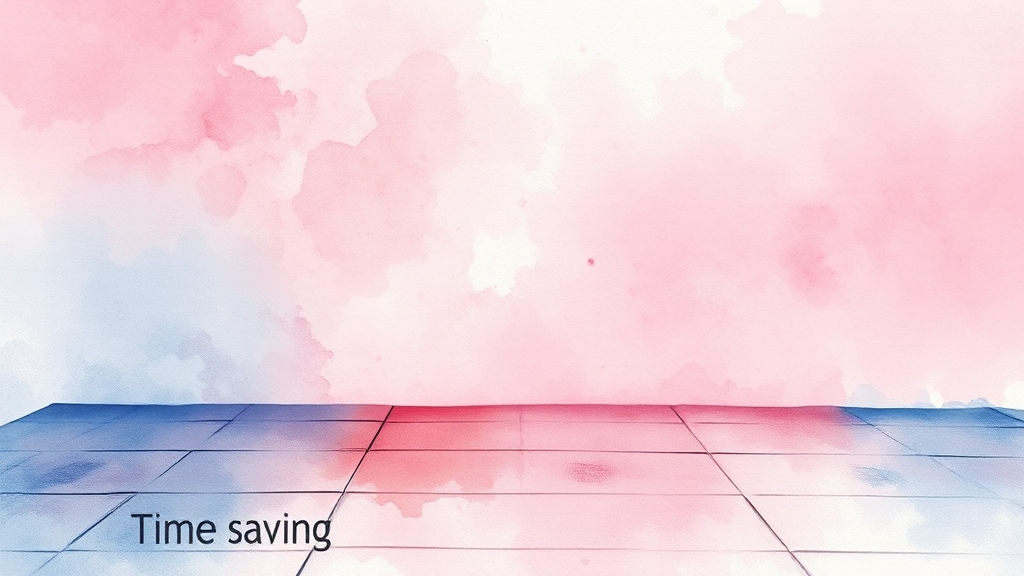
표 크기 조절 시 사진도 함께 자동 크기 변경! 사진 일일이 조정할 필요 없이 표에 딱 맞춰 이미지 배치 가능!
여러 장 사진 넣을 때 시간 절약! 제품 카탈로그, 포토 에세이 작업 시 효율 UP!
배경 사진 활용 꿀팁
배경으로 설정된 사진 위에 텍스트 자유롭게 입력 가능! 텍스트가 사진에 가려지지 않고 선명하게 보여요.
셀 크기 변경 시 사진 크기도 함께 조정! 표 전체 디자인 쉽게 변경 가능!
그림 삽입 후 추가 기능 활용

배경 사진 위에 텍스트 입력, 표 셀 크기 조절 시 그림 크기 자동 조정! 그림 서식 활용하여 그림자, 반사, 테두리 효과 적용!
그림 자르기 기능으로 원하는 영역만 사용! 그림 서식 메뉴에서 다양한 모양 옵션 선택!
사진 회전 및 반전 기능
사진 회전, 상하/좌우 반전 기능 제공! ‘글자처럼 취급’ 후 ‘개체 회전’ 기능 사용하면 더욱 다양한 각도로 회전 가능!
그림과 표 분리 시, 잘라내기(Ctrl+X) 후 붙여넣기(Ctrl+V)하면 함께 이동!
마무리

한글 표에 그림 꽉 채우는 다양한 방법들을 알아봤어요. 이제 어떤 상황에서도 당황하지 않고 그림을 자유자재로 삽입할 수 있을 거예요. 이 팁들을 활용해서 더욱 멋지고 효율적인 문서를 만들어 보세요!
자주 묻는 질문
한글 표에 그림을 넣는 가장 기본적인 방법은 무엇인가요?
‘편집’ 메뉴에서 ‘그림’을 선택하거나 단축키 ‘Ctrl + N, I’를 눌러 그림 삽입 기능을 불러온 후, 원하는 이미지를 선택하여 삽입할 수 있습니다.
표 셀에 그림을 꽉 채우기 위해 가장 일반적으로 사용되는 방법은 무엇인가요?
표 셀의 배경을 그림으로 설정하는 것이 가장 일반적입니다. 셀 테두리/배경 메뉴에서 각 셀마다 적용을 선택하고, 배경 탭에서 그림을 선택한 후 채우기 유형을 ‘크기에 맞추어’로 설정하면 됩니다.
드래그 앤 드롭으로 그림을 삽입할 때 주의해야 할 점은 무엇인가요?
그림을 삽입한 후 ‘개체 속성’에서 ‘글자처럼 취급’ 옵션을 해제해야 그림이 표와 함께 움직입니다. 또한, ‘본문가기’를 선택하여 그림을 자유롭게 이동시킬 수 있습니다.
표 크기를 변경할 때 그림 크기도 자동으로 조정되게 하는 방법이 있나요?
셀 테두리/배경 설정에서 그림을 삽입할 때 ‘크기에 맞춤’ 옵션을 선택하면 표 크기에 맞춰 그림 크기가 자동으로 조정됩니다.
그림 삽입 후 그림자나 테두리 같은 추가 효과를 적용할 수 있나요?
네, 그림 삽입 후 그림 서식 메뉴에서 그림자, 반사, 테두리, 투명도 등의 효과를 적용하여 그림을 더욱 돋보이게 만들 수 있습니다.
